# docker容器与宿主机
Docker 是一种容器技术,它可以在操作系统上创建多个相互隔离的容器。容器内独立安装软件、运行服务。
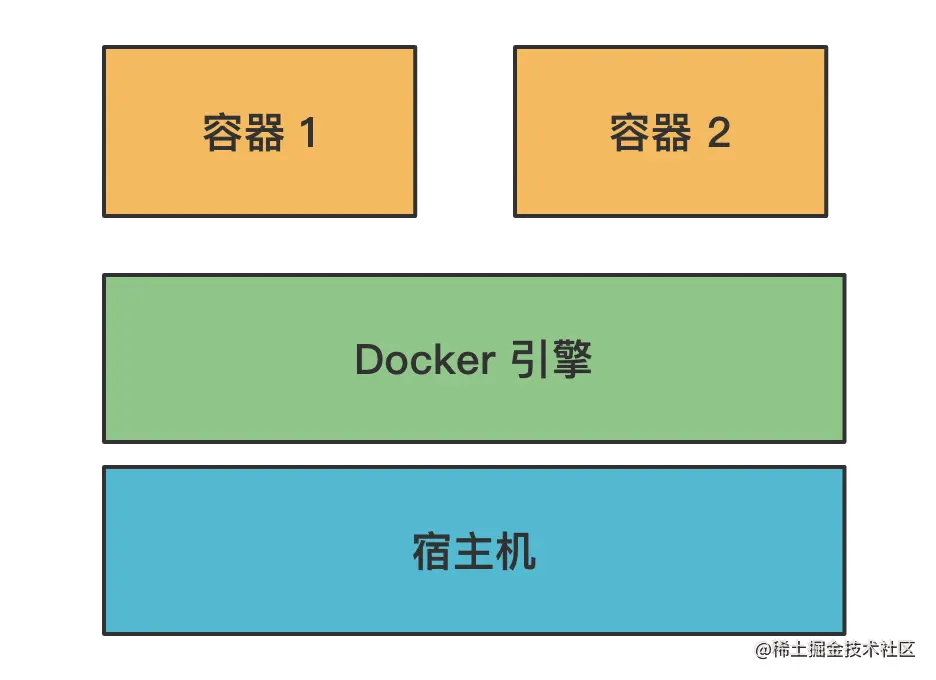
但是,这个容器和宿主机还是有关联的,比如可以把宿主机的端口映射到容器内的端口、宿主机某个目录挂载到容器内的目录。
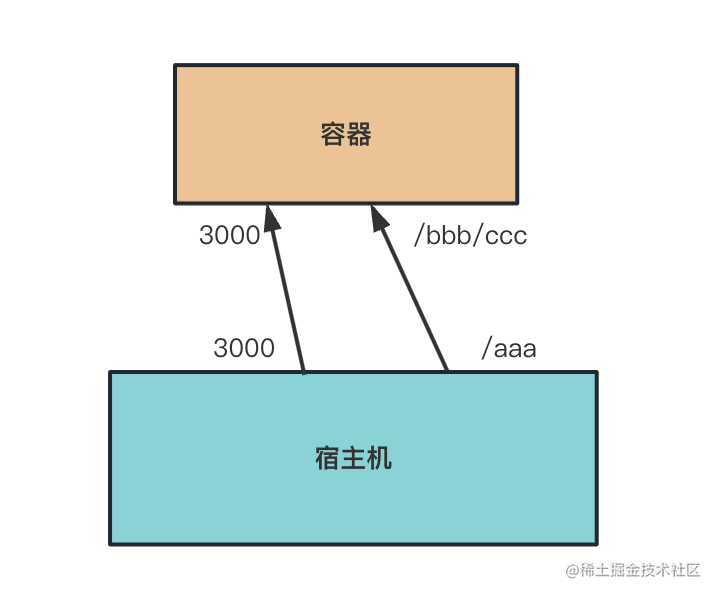
比如映射了 3000 端口,那容器内 3000 端口的服务,就可以在宿主机的 3000 端口访问了。
比如挂载了 /aaa 到容器的 /bbb/ccc,那容器内读写 /bbb/ccc 目录的时候,改的就是宿主机的 /aaa 目录,反过来,改宿主机 /aaa 目录,容器内的 /bbb/ccc 也会改,这俩同一个。
这分别叫做端口映射、数据卷(volume)挂载。
这个容器是通过镜像起来的,通过 docker run image-name。
比如:
docker run -p 3000:3000 -v /aaa:/bbb/ccc --name xxx-container xxx-image
通过 xxx-image 镜像跑起来一个叫做 xxx-container 的容器。
-p 指定端口映射,映射宿主机的 3000 到容器的 3000 端口。
-v 指定数据卷挂载,挂载宿主机的 /aaa 到容器的 /bbb/ccc 目录。
这个镜像是通过 Dockerfile 经过 build 产生的。
也就是这样的流程:
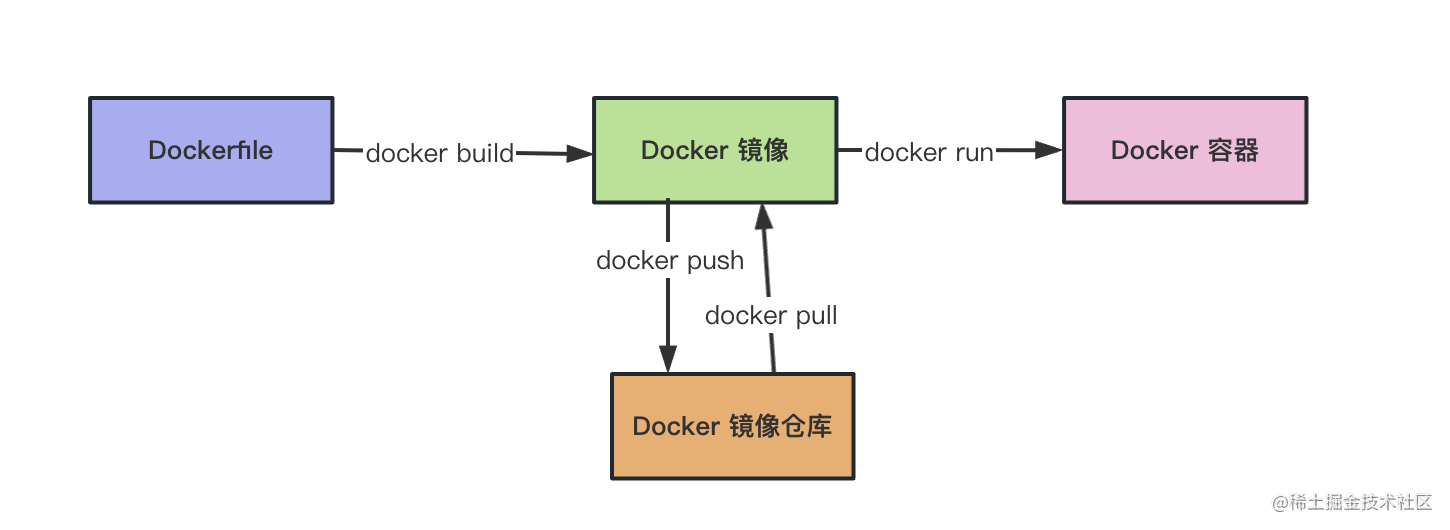
一般在项目里维护 Dockerfile ,然后执行 docker build 构建出镜像、push 到镜像仓库,部署的时候 pull 下来用 docker run 跑起来。
基本 CI/CD 也是这样的流程:
CI 的时候 git clone 项目,根据 dockerfile 构建出镜像,打上 tag,push 到仓库。
CD 的时候把打 tag 的镜像下下来,docker run 跑起来。
这个 Dockerfile 是在项目里维护的,虽然 CI/CD 流程不用自己搞,但是 Dockefile 还是要开发者自己写的。
比如我创建一个 nest 项目:
npx nest new dockerfile-test -p npm
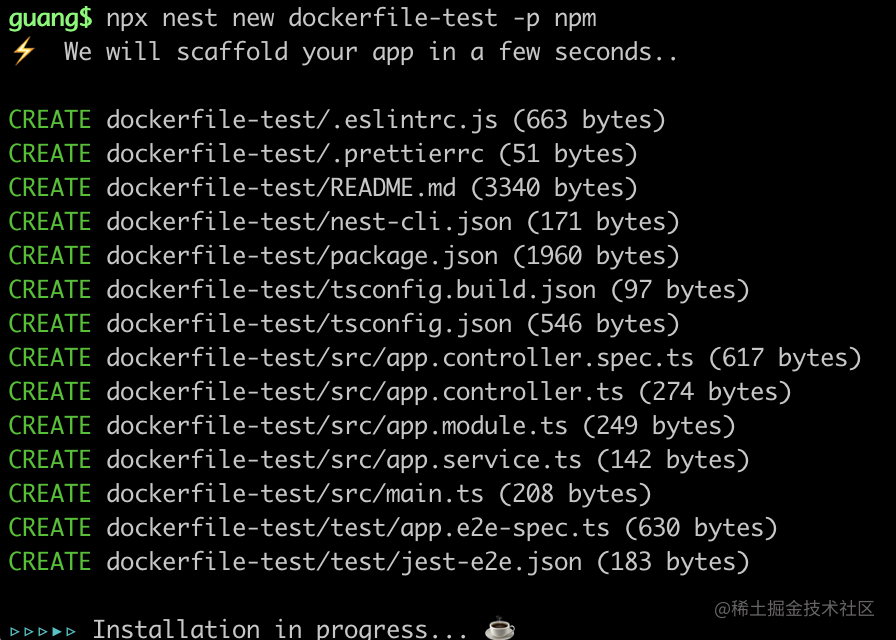
然后执行 npm run build,之后把它跑起来:
npm run build
node ./dist/main.js
2
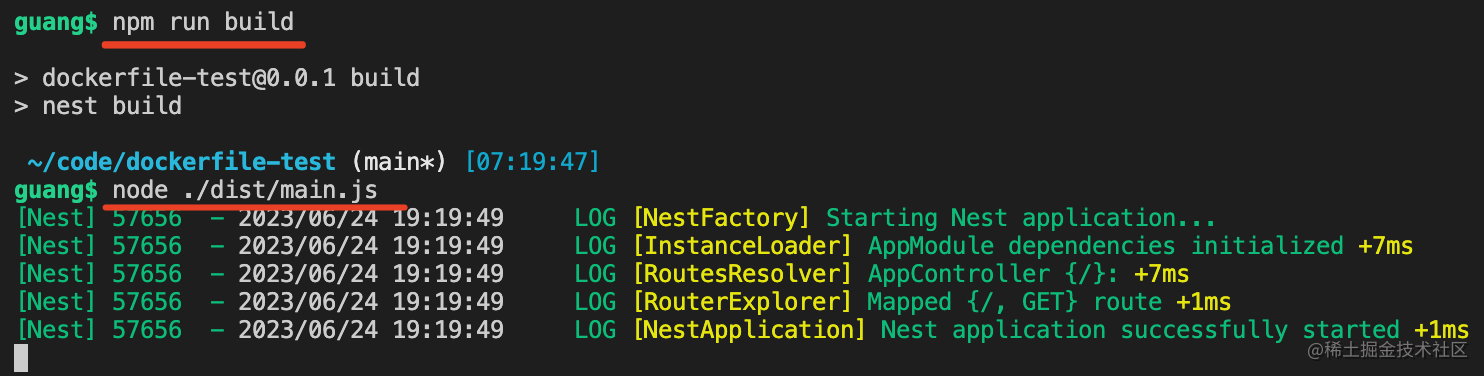
这时候访问 http://localhost:3000 可以看到 hello world,说明服务跑成功了:
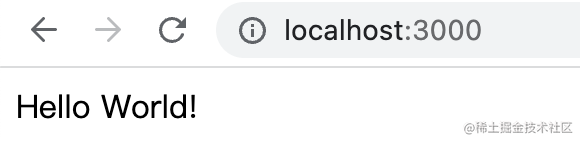
那如何通过 Docker 部署这个服务呢?
我们来写下 Dockerfile:
FROM node:18
WORKDIR /app
COPY package.json .
COPY *.lock .
RUN npm config set registry https://registry.npmmirror.com/
RUN npm install
COPY . .
RUN npm run build
EXPOSE 3000
CMD [ "node", "./dist/main.js" ]
2
3
4
5
6
7
8
9
10
11
12
13
14
15
16
17
18
19
FROM node:18 是继承 node:18 基础镜像。
WORKDIR /app 是指定当前目录为 /app
COPY 复制宿主机的 package.json 和 lock 文件到容器的当前目录,也就是 /app 下
RUN 是执行命令,这里执行了 npm install。
然后再复制其余的文件到容器内。
EXPOSE 指定容器需要暴露的端口是 3000。
CMD 指定容器跑起来时执行的命令是 node ./dist/main.js。
然后通过 docker build 把它构建成镜像:
docker build -t dockerfile-test:first .
-t 是指定名字和标签,这里镜像名为 dockerfile-test 标签为 first。
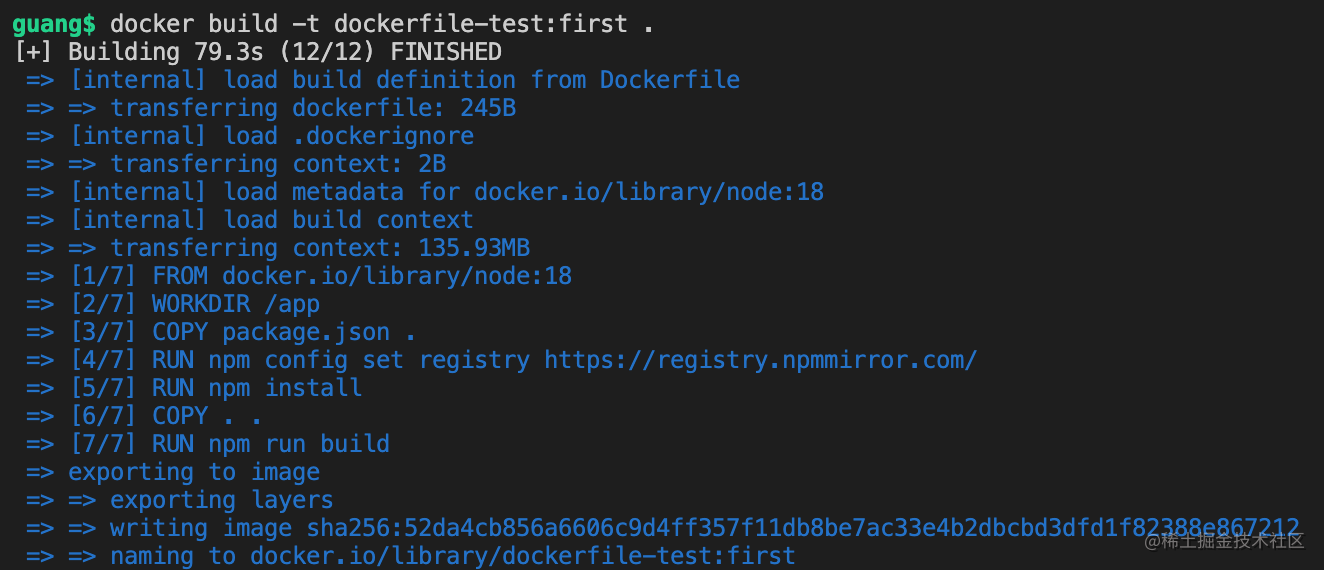
然后在 docker desktop 的 images 里就可以看到这个镜像了:
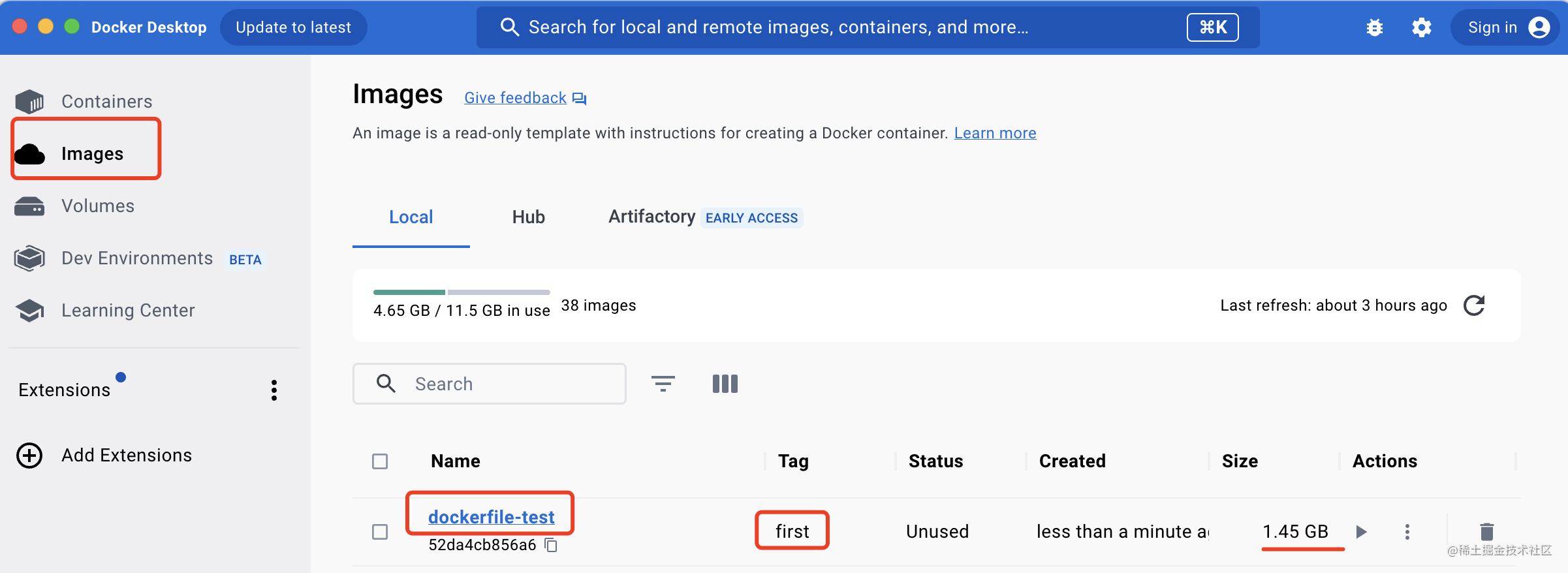
就是现在镜像稍微大了点,有 1.45 G。
我们先跑起来看看:
docker run -d -p 2333:3000 --name first-container dockerfile-test:first
-d 是后台运行。
-p 指定端口映射,映射宿主机的 2333 端口到容器的 3000 端口。
--name 指定容器名

然后就可以看到容器部分有了这个容器了:
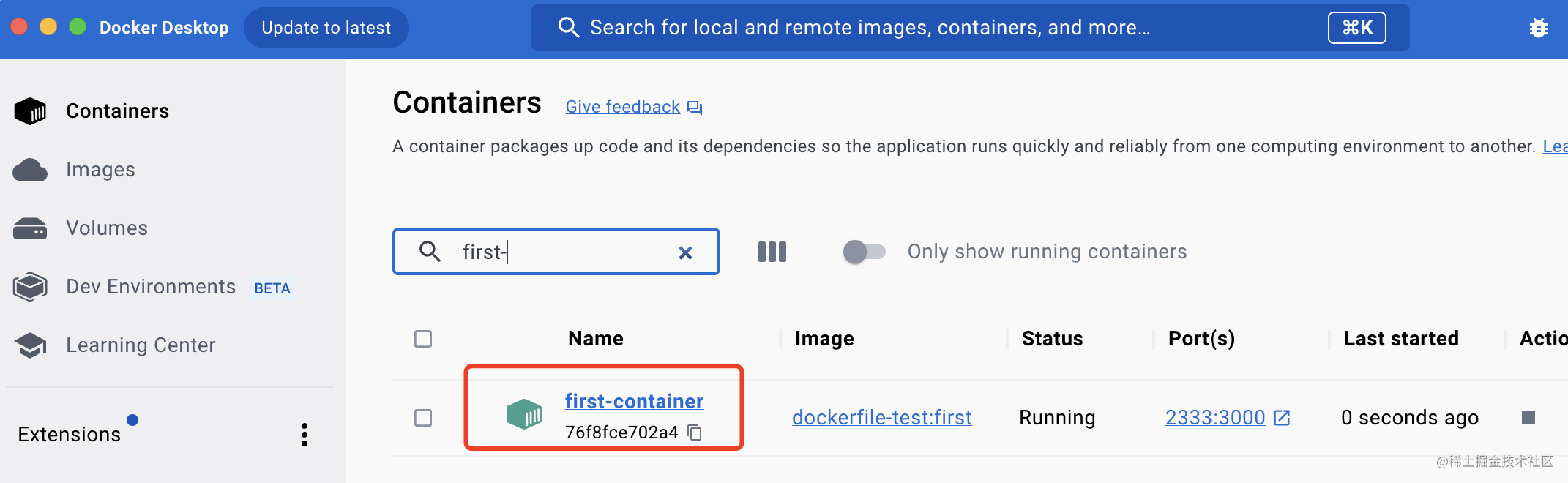
浏览器访问 http://localhost:2333 就可以访问容器内跑的这个服务:
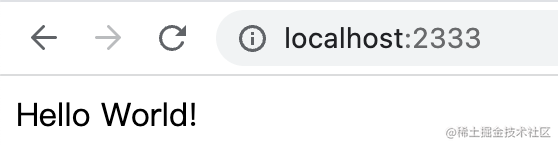
这就是 Dockerfile 构建成镜像,然后通过容器跑起来的流程。

但是刚才也发现了,现在镜像太大了,有 1.45G 呢,怎么优化一下呢?
这就涉及到了第一个技巧:
# 使用 alpine 镜像,而不是默认的 linux 镜像
docker 容器内跑的是 linux 系统,各种镜像的 dockerfile 都会继承 linux 镜像作为基础镜像。
比如我们刚刚创建的那个镜像,点开详情可以看到它的镜像继承关系:
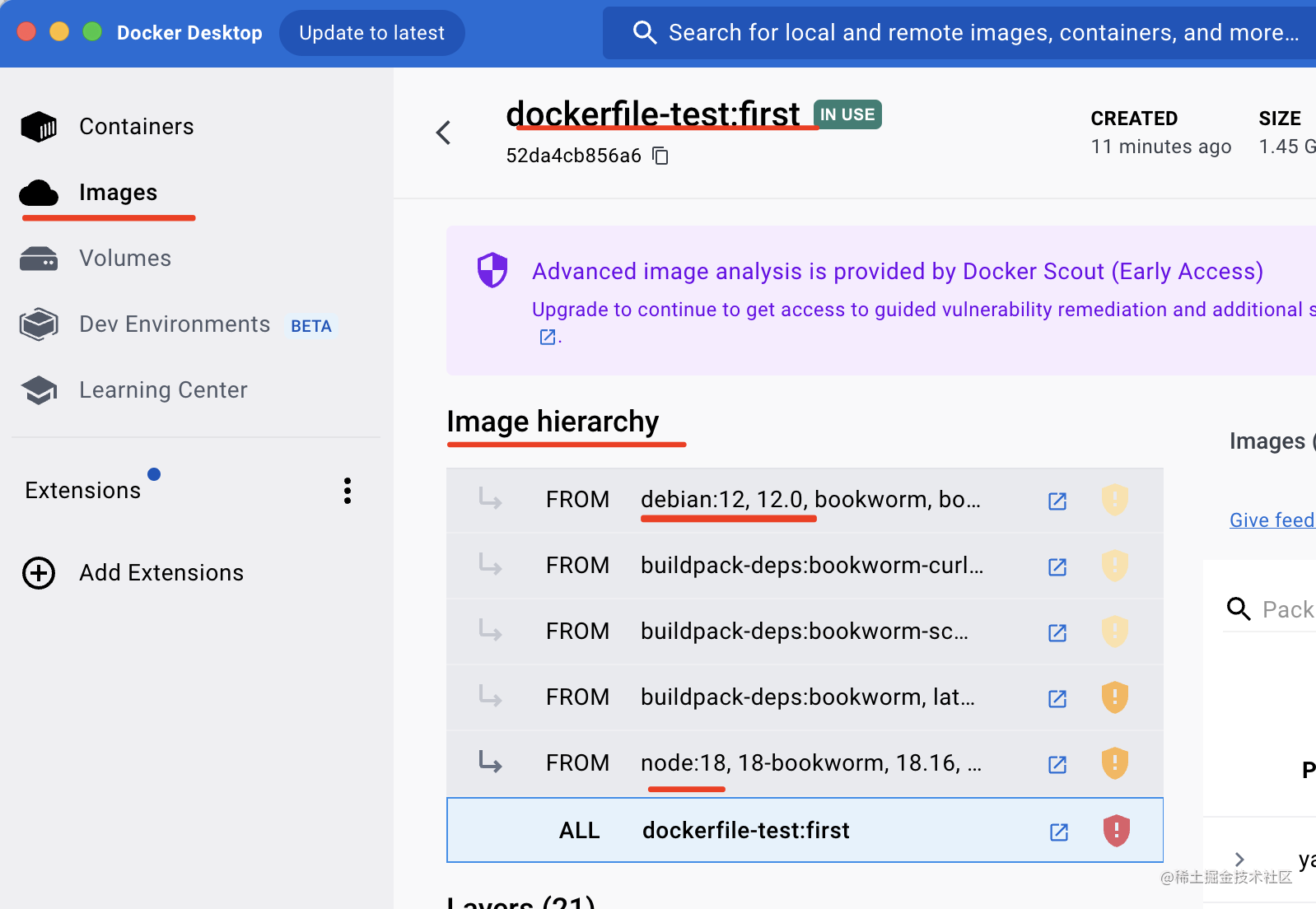
最终还是继承了 debian 的 Linux 镜像,这是一个 linux 发行版。
但其实这个 linux 镜像可以换成更小的版本,也就是 alpine。
它裁剪了很多不必要的 linux 功能,使得镜像体积大幅减小了。
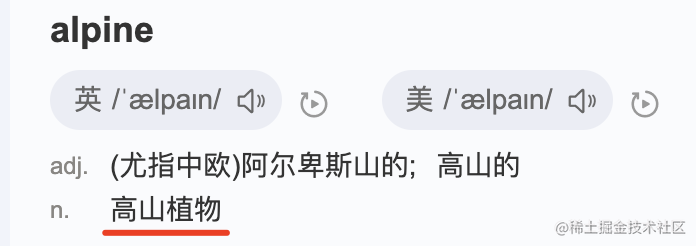
alpine 是高山植物,就是很少的资源就能存活的意思。
我们改下 dockerfile,使用 alpine 的镜像:
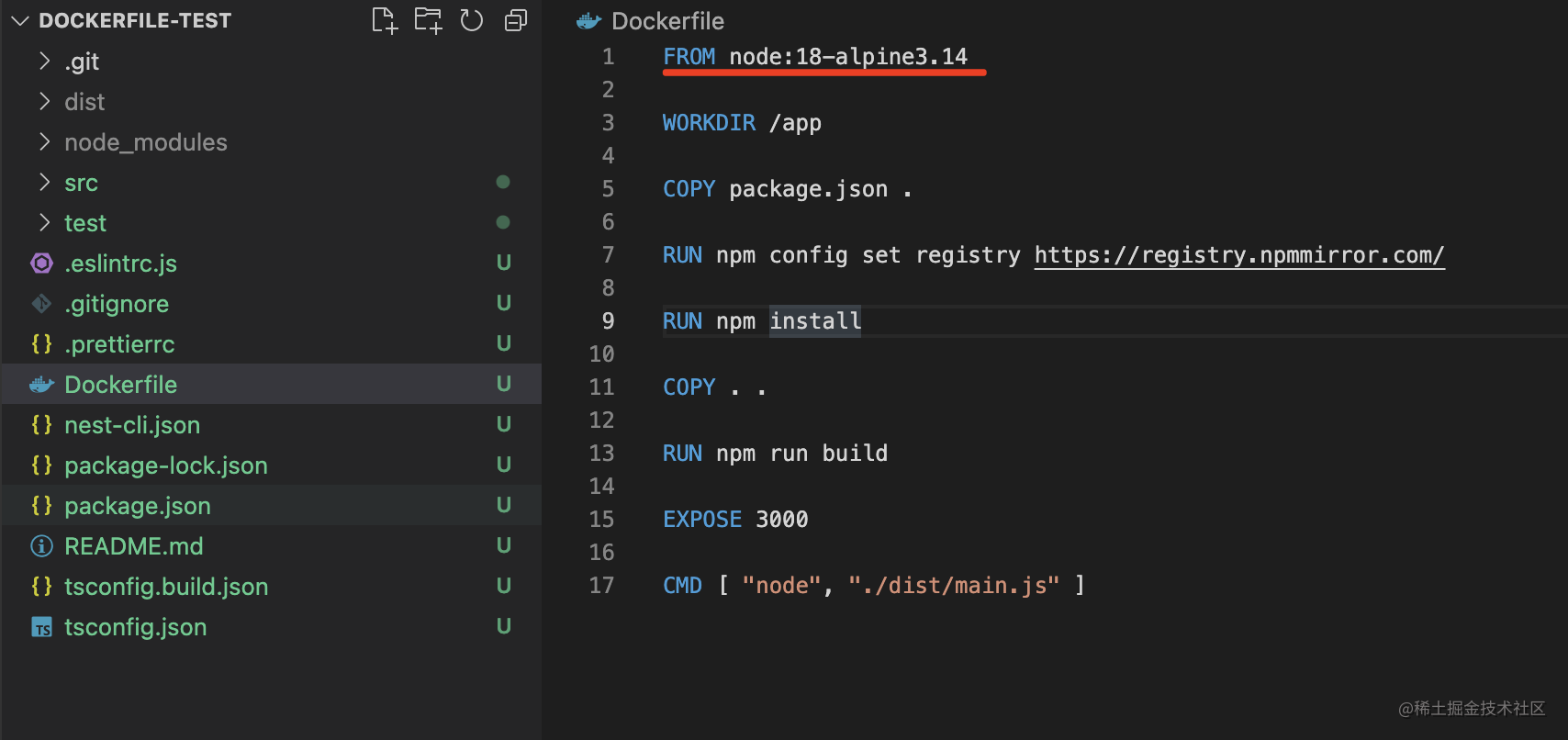
node:18-alpine3.14 是使用 18 版本的 node 镜像,它底层使用 alpine 3.14 的基础镜像。
然后 docker build
docker build -t dockerfile-test:second .
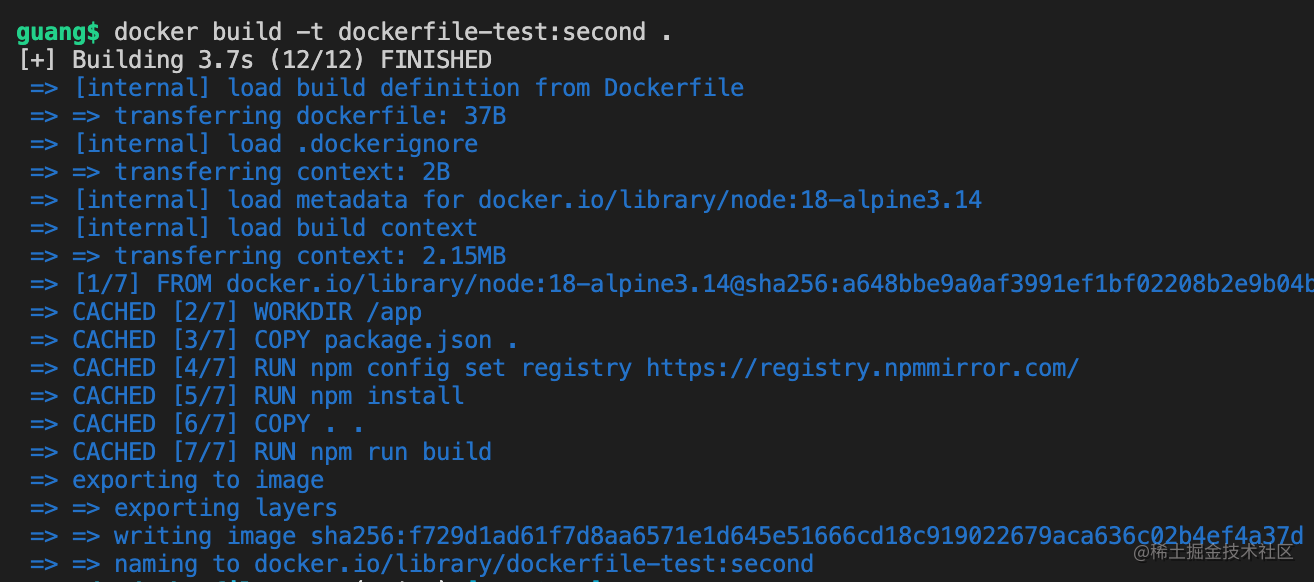
这次的 tag 为 second。
然后在 docker desktop 里看下:
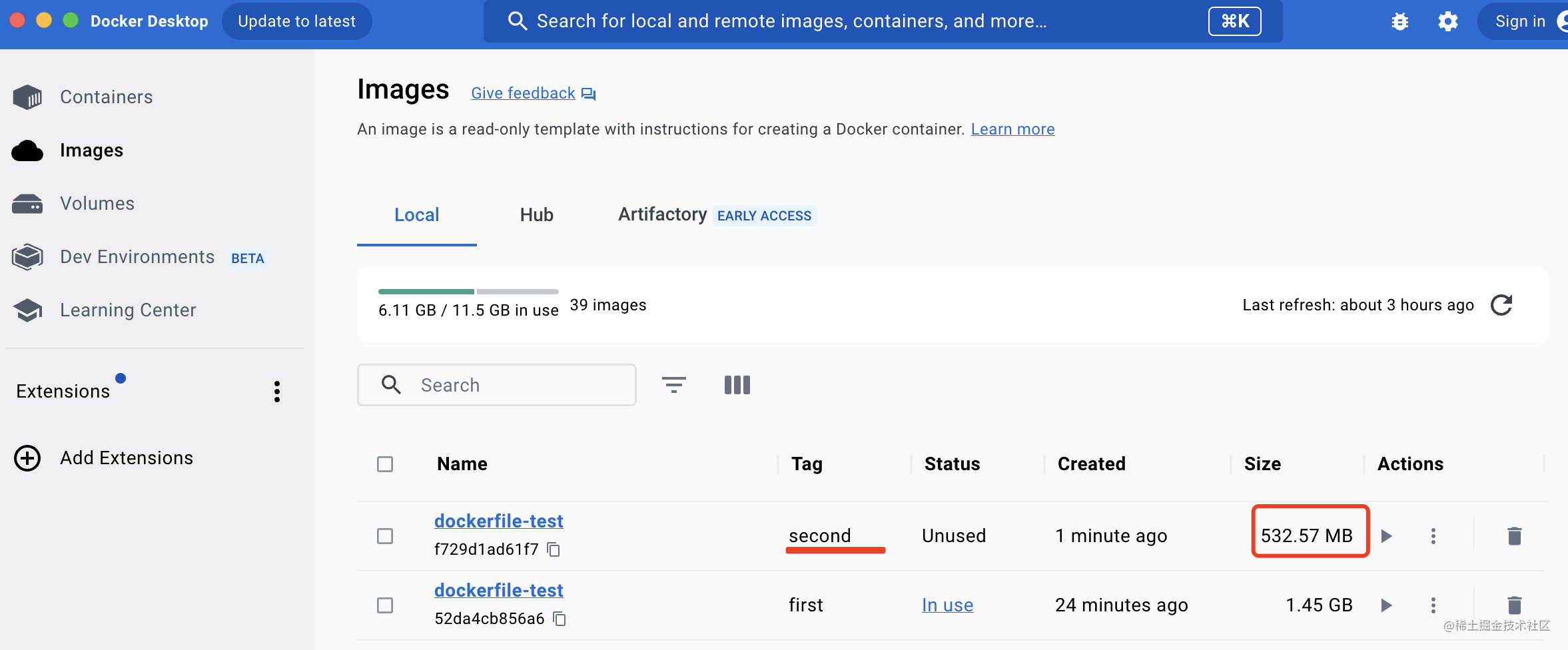
好家伙,足足小了 900M。
我们点开看看:
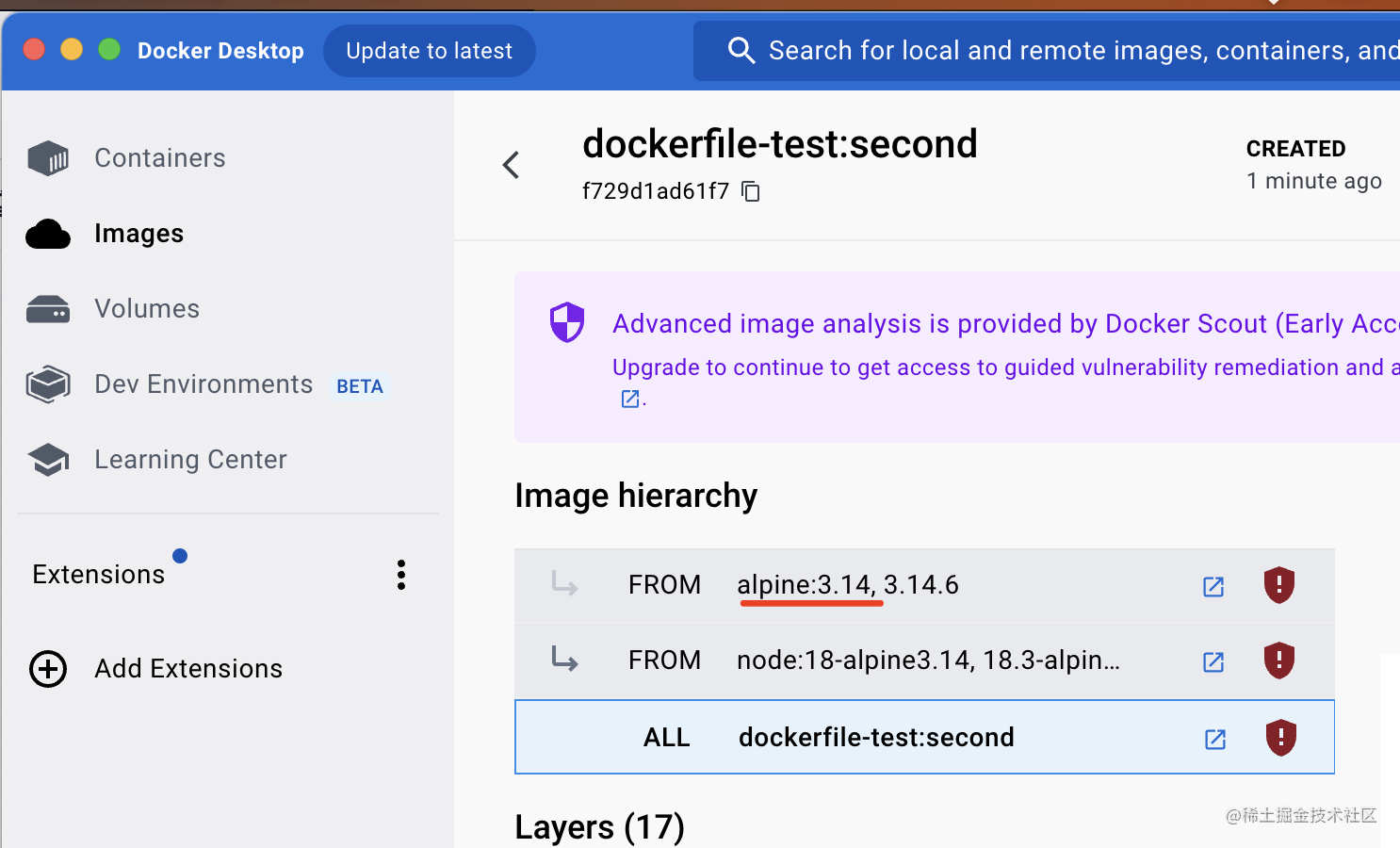
可以看到它的底层 linux 镜像是 alpine3.14。
体积小了这么多,功能还正常么?
我们跑跑看:
docker run -d -p 2334:3000 --name second-container dockerfile-test:second

docker desktop 可以看到这个跑起来的容器:
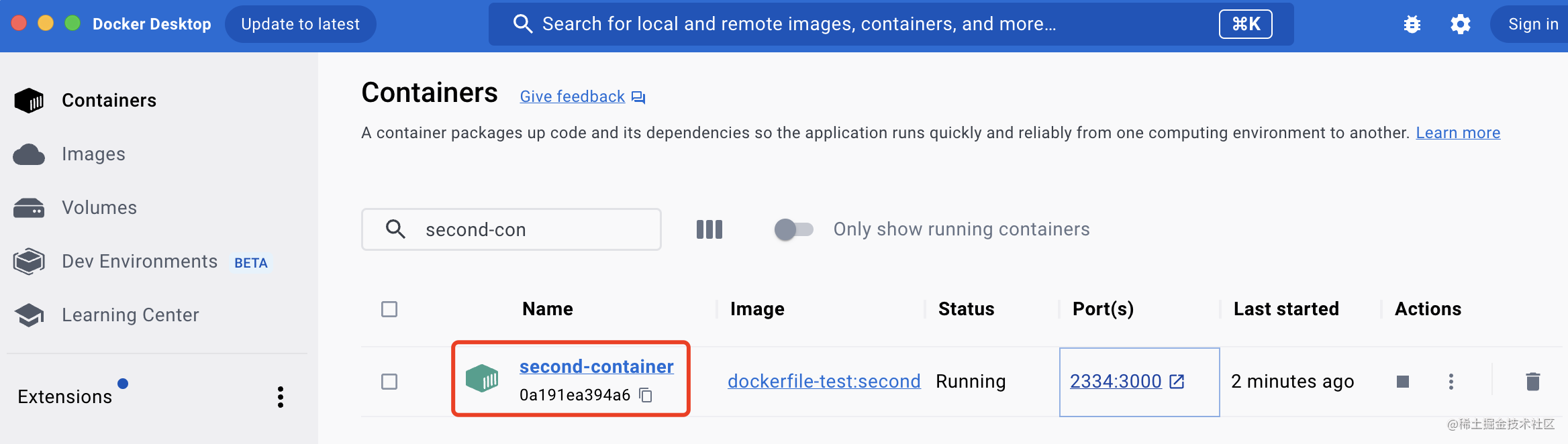
浏览器访问下,依然是正常的:
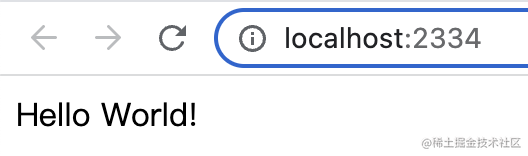
alpine 只是去掉了很多 linux 里用不到的功能,使得镜像体积更小。
这就是第一个技巧。
然后再来看第二个:
# 使用多阶段构建
看下这个 dockerfile,大家发现有啥问题没:
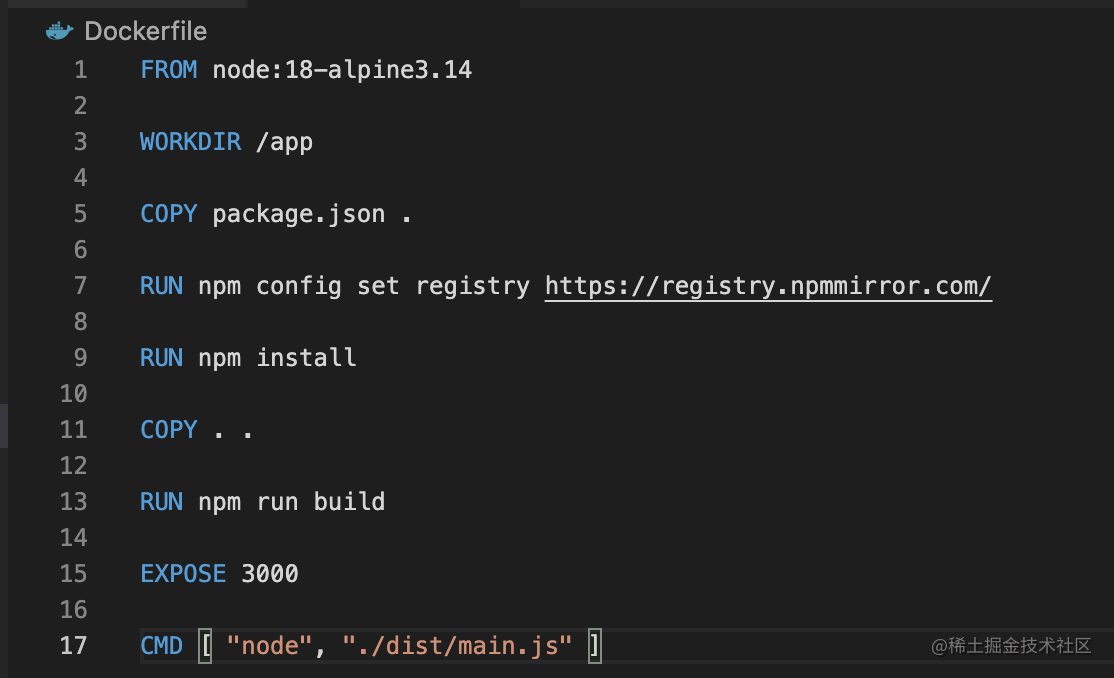
有的同学可能会说:为什么先复制 package.json 进去,安装依赖之后再复制其他文件,直接全部复制进去不就行了?
不是的,这两种写法的效果不同。
docker 是分层存储的,dockerfile 里的每一行指令是一层,会做缓存。
每次 docker build 的时候,只会从变化的层开始重新构建,没变的层会直接复用。
也就说现在这种写法,如果 package.json 没变,那么就不会执行 npm install,直接复用之前的。
那如果一开始就把所有文件复制进去呢?
那不管 package.json 变没变,任何一个文件变了,都会重新 npm install,这样没法充分利用缓存,性能不好。
我们试试看就知道了:
现在重新跑 docker build,不管跑多少次,速度都很快,因为文件没变,直接用了镜像缓存:
docker build -t dockerfile-test:second .
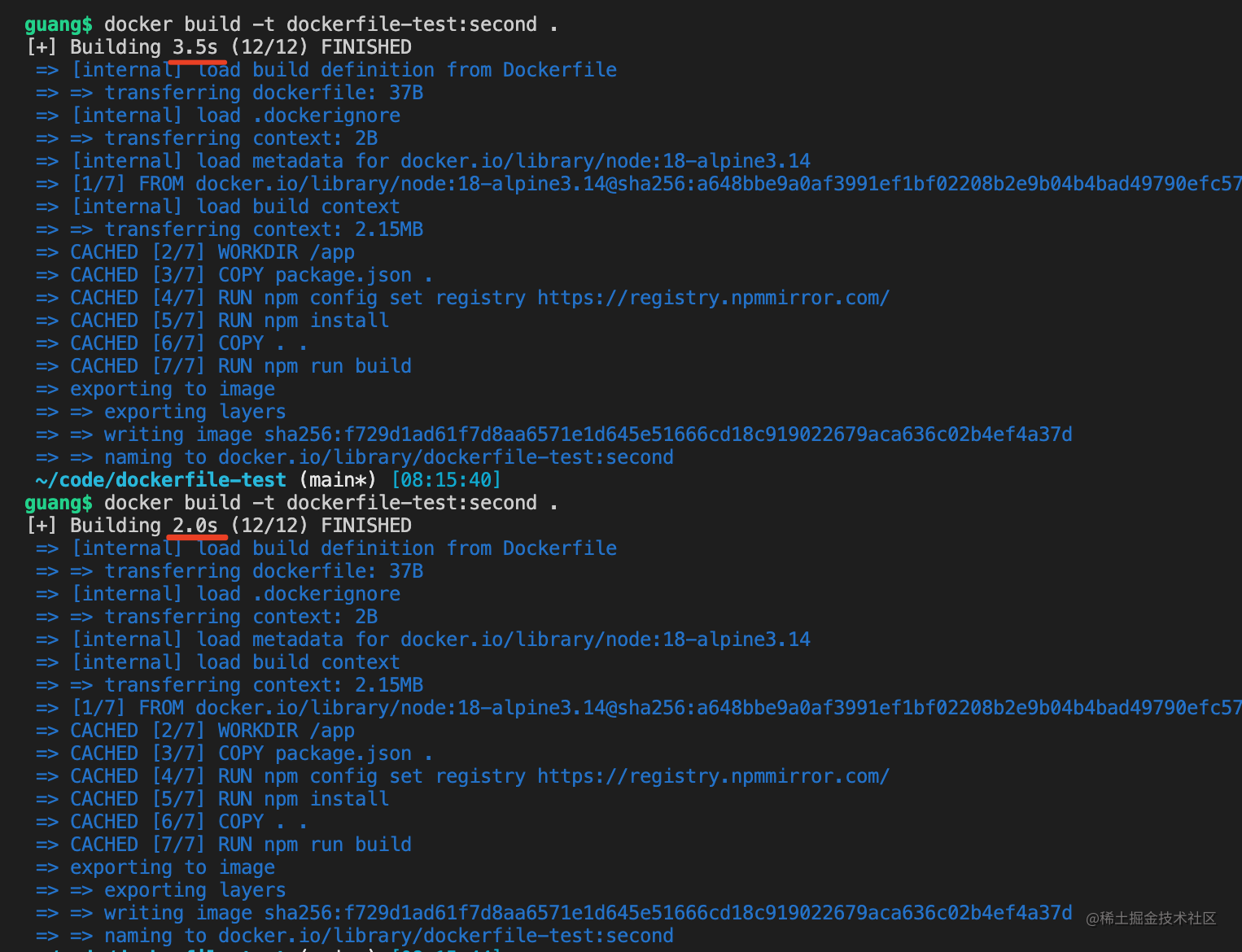
现在我们改下 README.md:
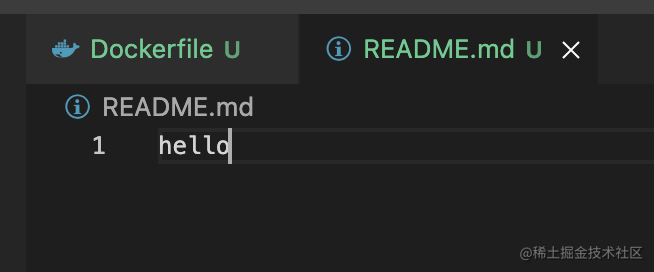
然后重新跑 build:
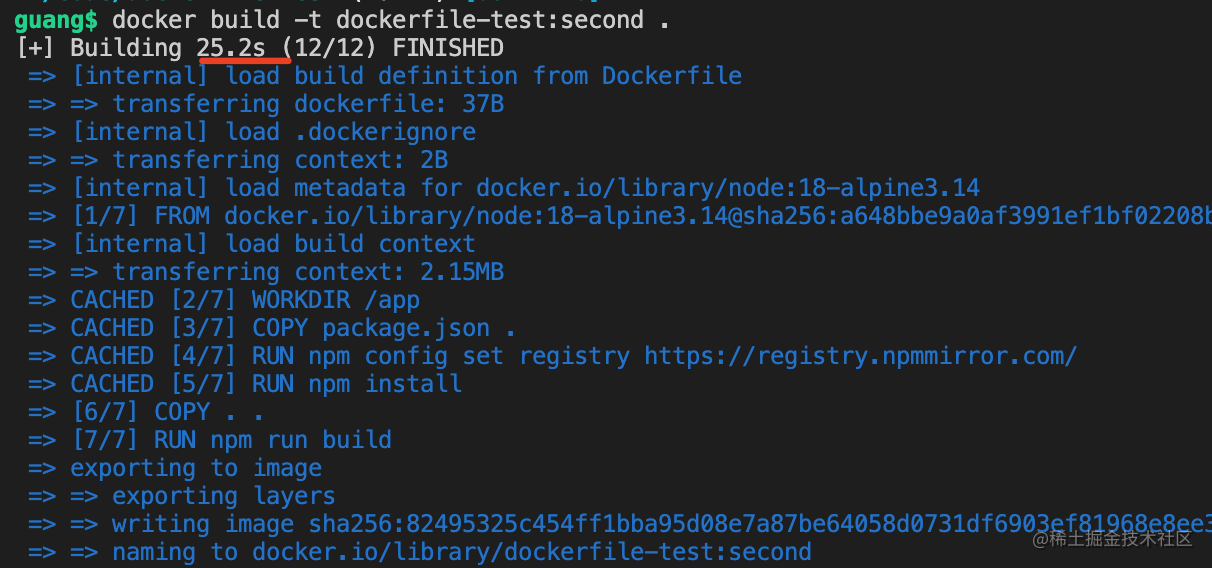
现在花了 25s,其实是没有重新 npm install 的。
然后改下 package.json:

再跑 docker build
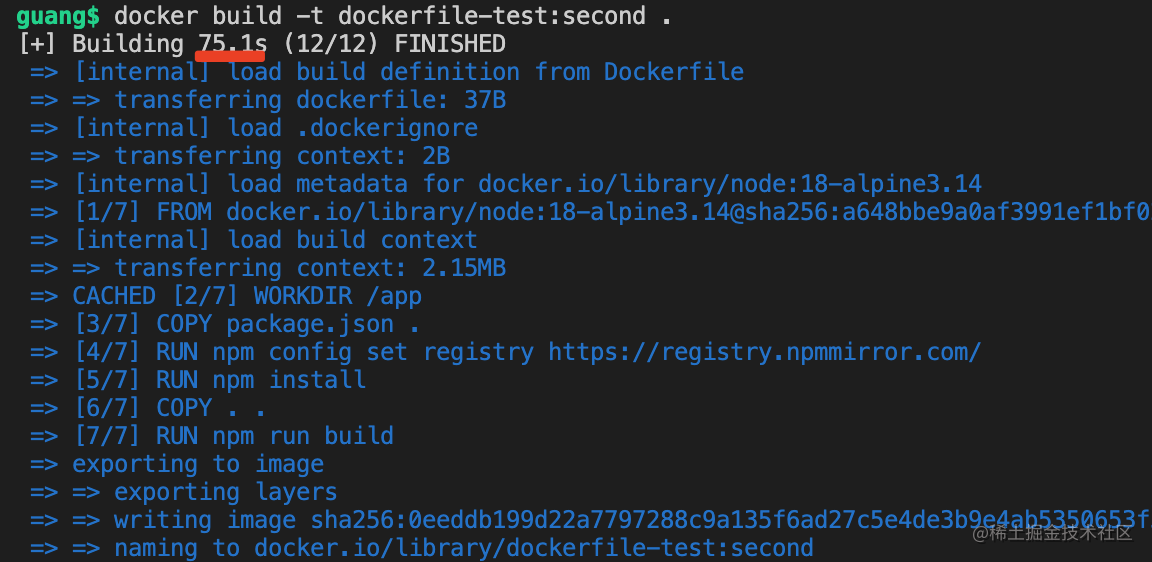
时间明显多了很多,过程中你可以看到在 npm install 那层停留了很长时间。
这就是为什么要这样写:
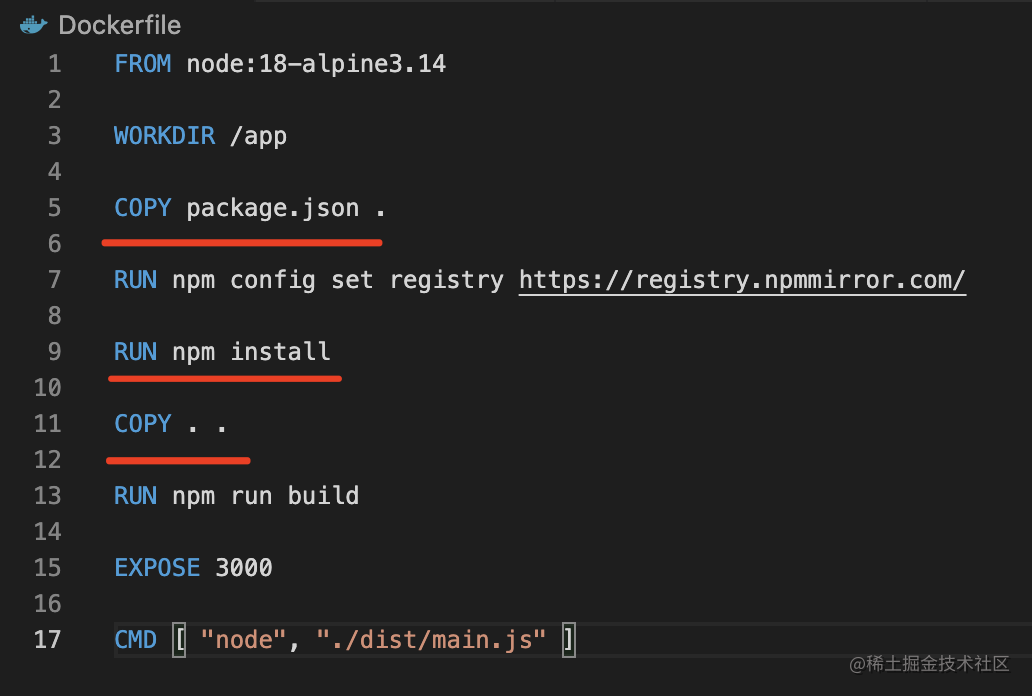
这里没问题,大家还能发现有没有什么别的问题么?
问题就是源码和很多构建的依赖是不需要的,但是现在都保存在了镜像里。
实际上我们只需要构建出来的 ./dist 目录下的文件还有运行时的依赖。
那怎么办呢?
这时可以用多阶段构建:
FROM node:18-alpine3.14 as build-stage
WORKDIR /app
COPY package.json .
RUN npm config set registry https://registry.npmmirror.com/
RUN npm install
COPY . .
RUN npm run build
# production stage
FROM node:18-alpine3.14 as production-stage
COPY /app/dist /app
COPY /app/package.json /app/package.json
WORKDIR /app
RUN npm config set registry https://registry.npmmirror.com/
RUN npm install --production
EXPOSE 3000
CMD ["node", "/app/main.js"]
2
3
4
5
6
7
8
9
10
11
12
13
14
15
16
17
18
19
20
21
22
23
24
25
26
27
28
29
FROM 后面添加一个 as 来指定当前构建阶段的名字。
通过 COPY --from=xxx 可以从上个阶段复制文件过来。
然后 npm install 的时候添加 --production,这样只会安装 dependencies 的依赖。
docker build 之后,只会留下最后一个阶段的镜像。
也就是说,最终构建出来的镜像里是没有源码的,有的只是 dist 的文件和运行时依赖。
这样镜像就会小很多。
我们来试试看:
docker build -t dockerfile-test:third -f 222.Dockerfile .
标签为 third。
-f 是指定 Dockerfile 的名字。
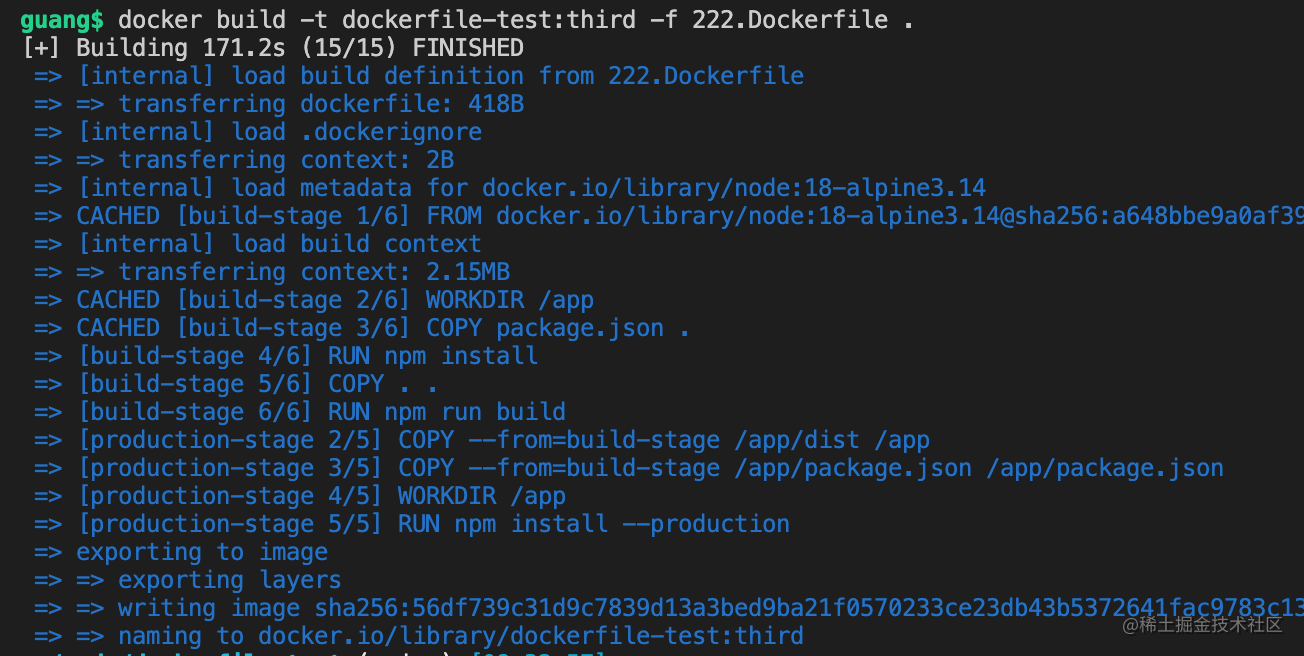
然后 desktop 里看下构建出来的镜像:
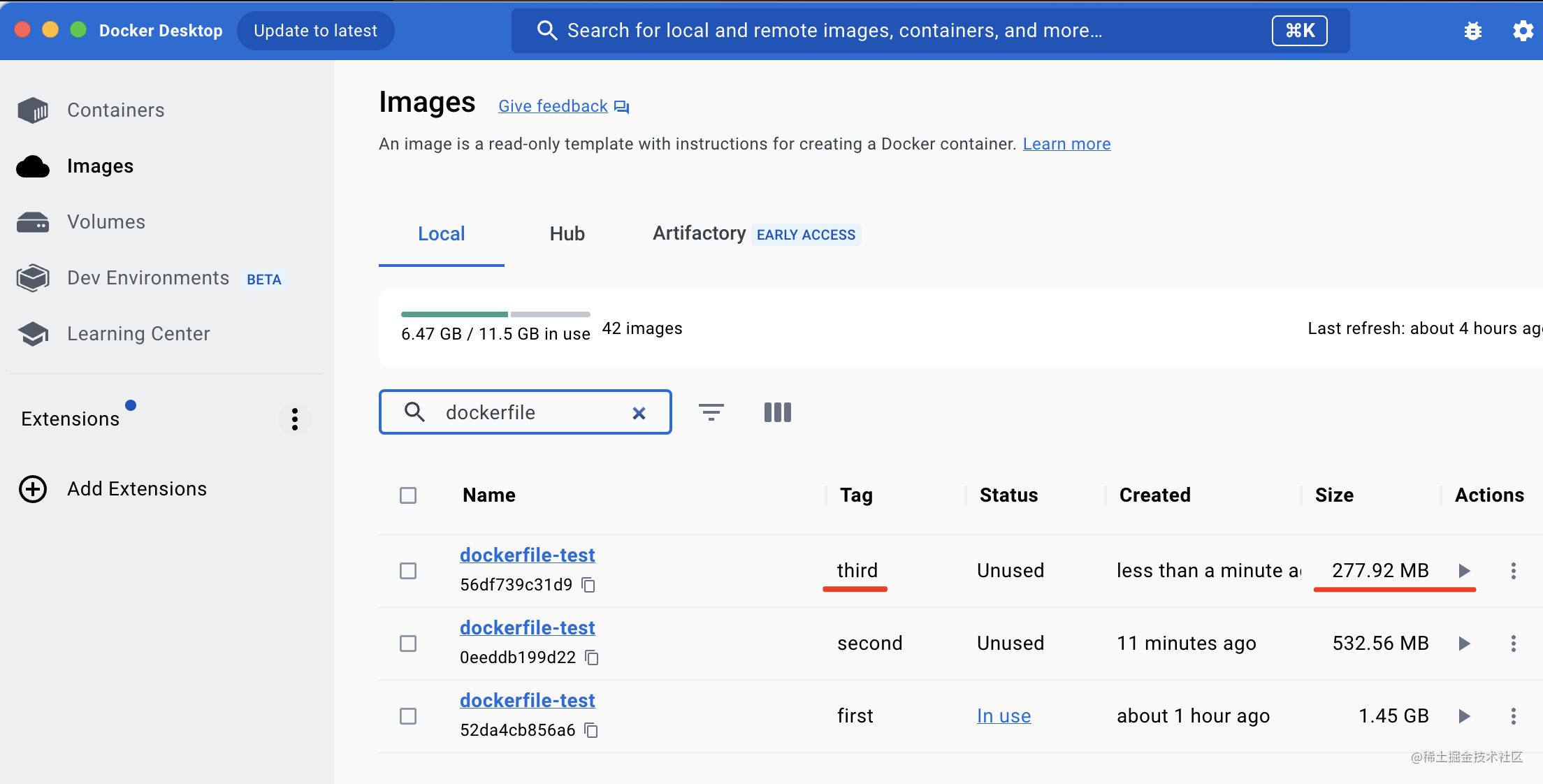
镜像体积比没有用多阶段构建的时候小了 250 M。
然后跑起来试试看:

这次映射 2335 端口到容器内的 3000 端口。
依然能正常访问:
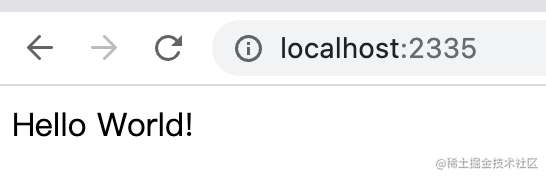
这就是第二个技巧,多阶段构建。
# 使用 ARG 增加构建灵活性
我们写一个 test.js
console.log(process.env.aaa);
console.log(process.env.bbb);
2
打印了环境变量 aaa、bbb
跑一下:
export aaa=1 bbb=2
node ./test.js
2
可以看到打印了这俩环境变量:
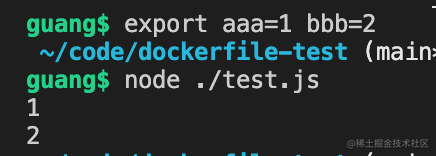
然后我们写个 dockerfile,文件名是 333.Dockerfile:
FROM node:18-alpine3.14
ARG aaa
ARG bbb
WORKDIR /app
COPY ./test.js .
ENV aaa=${aaa} \
bbb=${bbb}
CMD ["node", "/app/test.js"]
2
3
4
5
6
7
8
9
10
11
12
13
使用 ARG 声明构建参数,使用 ${xxx} 来取
然后用 ENV 声明环境变量。
dockerfile 内换行使用 \
之后构建的时候传入构建参数:
docker build --build-arg aaa=3 --build-arg bbb=4 -t arg-test -f 333.Dockerfile .
通过 --build-arg xxx=yyy 传入 ARG 参数的值。
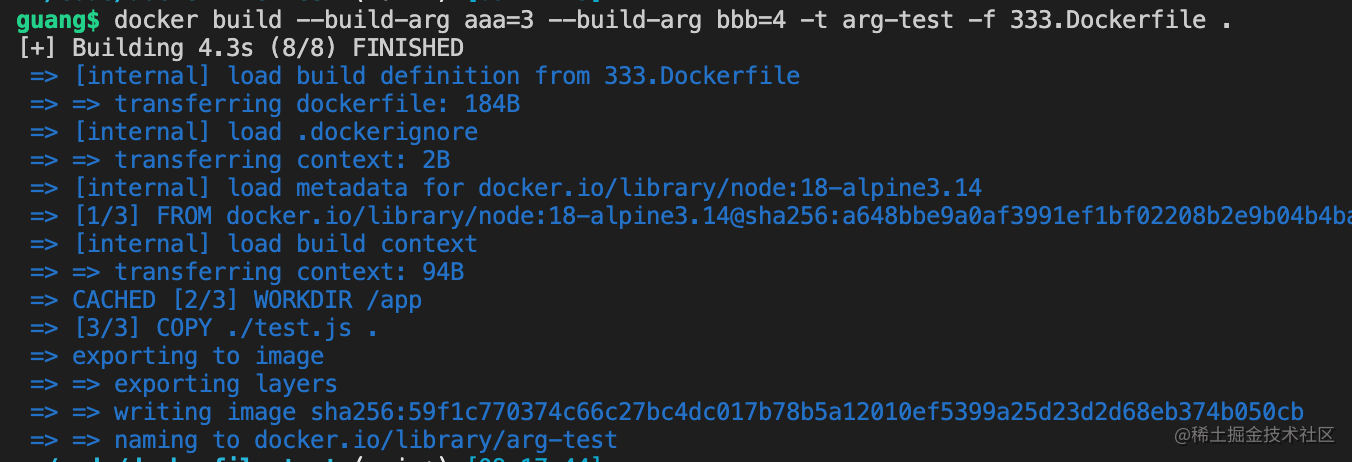
点击查看镜像详情,可以看到 ARG 已经被替换为具体的值了:
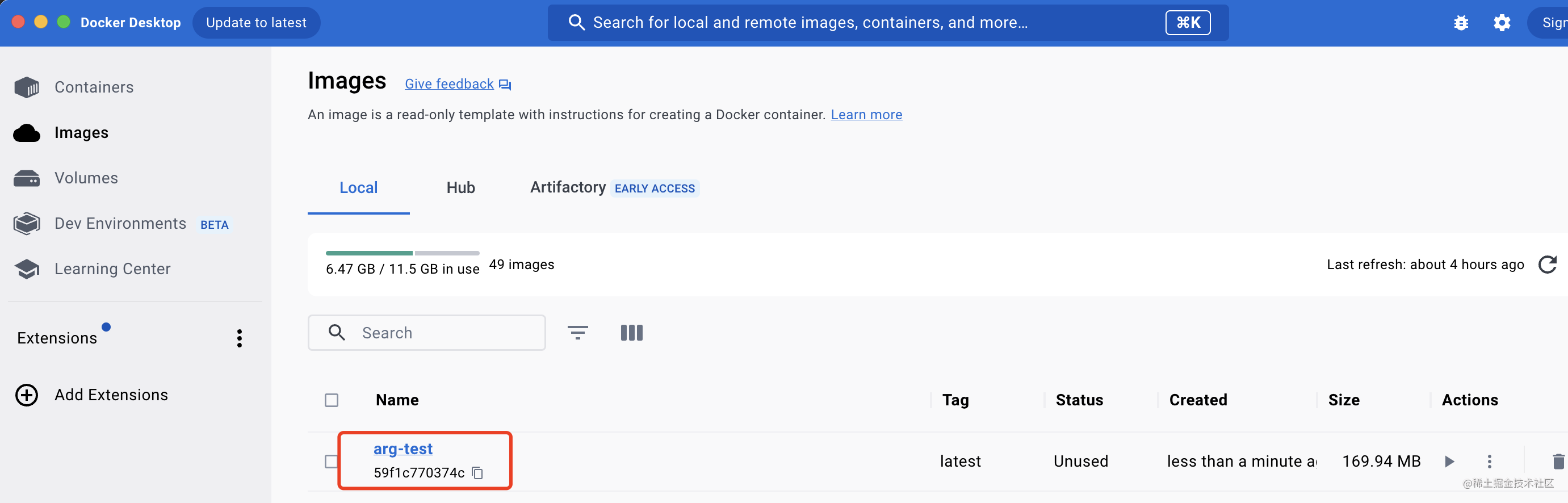
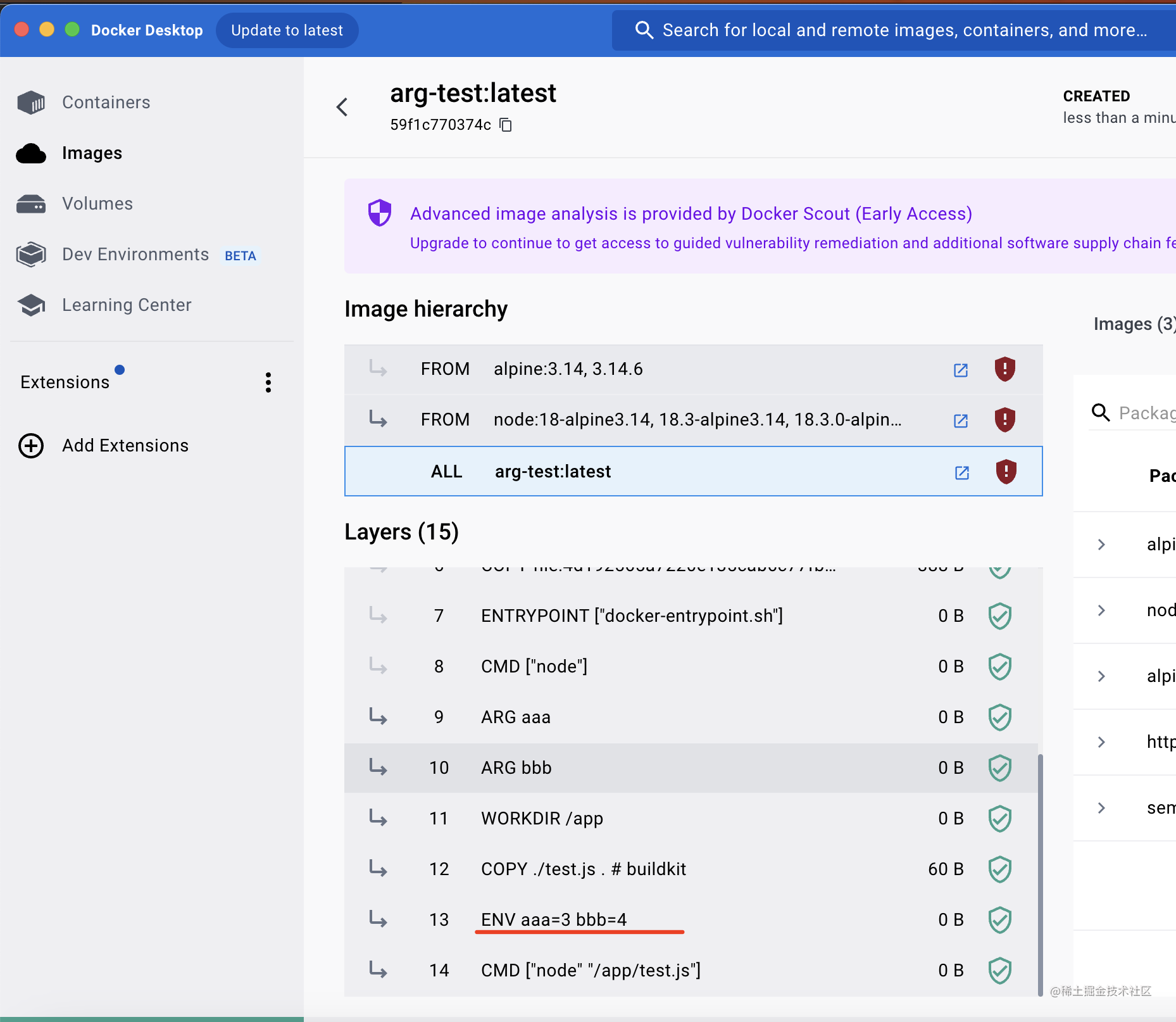
然后跑起来:
docker run --name fourth-container arg-test
这次就不用 -d 后台运行了,直接看下日志:

可以看到容器内拿到的环境变量就是 ENV 设置的。
也就是说 ARG 是构建时的参数,ENV 时运行时的变量。
灵活使用 ARG,可以增加 dockerfile 的灵活性。
这就是第三个技巧。
# CMD 结合 ENTRYPOINT
前面我们指定容器跑起来之后运行什么命令,用的是 CMD:
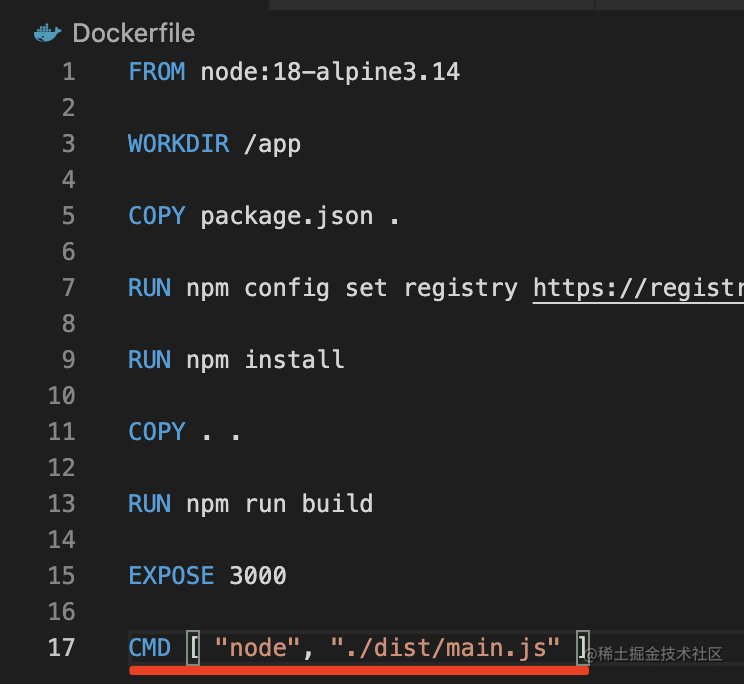
其实还可以写成 ENTRYPOINT:
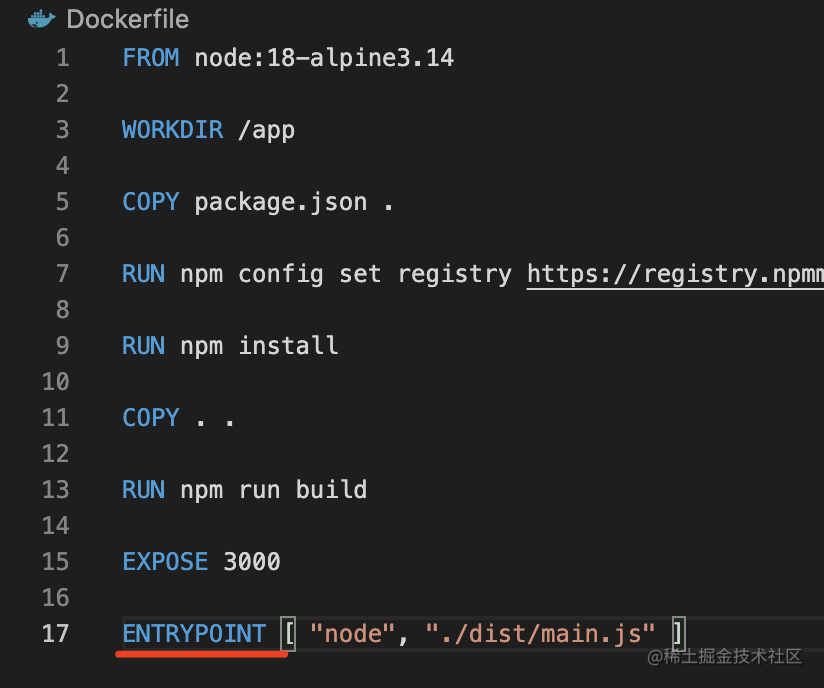
这两种写法有什么区别么?
我们来试试:
写个 444.Dockerfile
FROM node:18-alpine3.14
CMD ["echo", "光光", "到此一游"]
2
3
然后 build:
docker build -t cmd-test -f 444.Dockerfile .
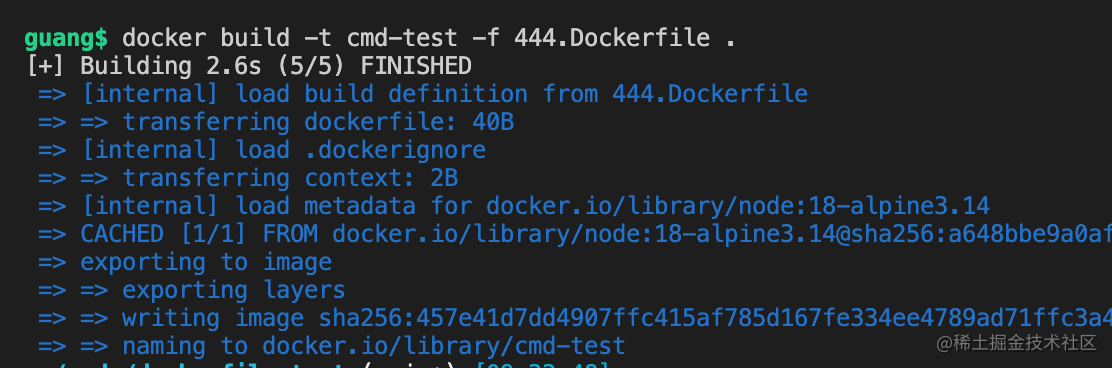
然后 run 一下:
docker run cmd-test

没有指定 --name 时,会生成一个随机容器名。
就是这种:
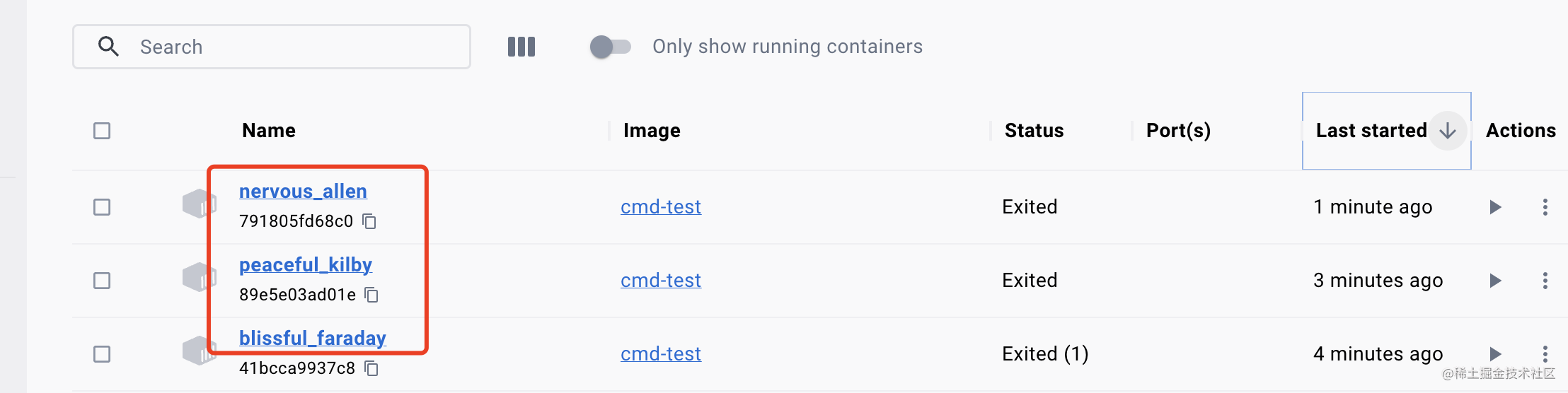
这不是重点。
重点是用 CMD 的时候,启动命令是可以重写的:
docker run cmd-test echo "东东"
可以替换成任何命令。
而用 ENTRYPOINT 就不会:
FROM node:18-alpine3.14
ENTRYPOINT ["echo", "光光", "到此一游"]
2
3
docker build:
docker build -t cmd-test -f 444.Dockerfile .
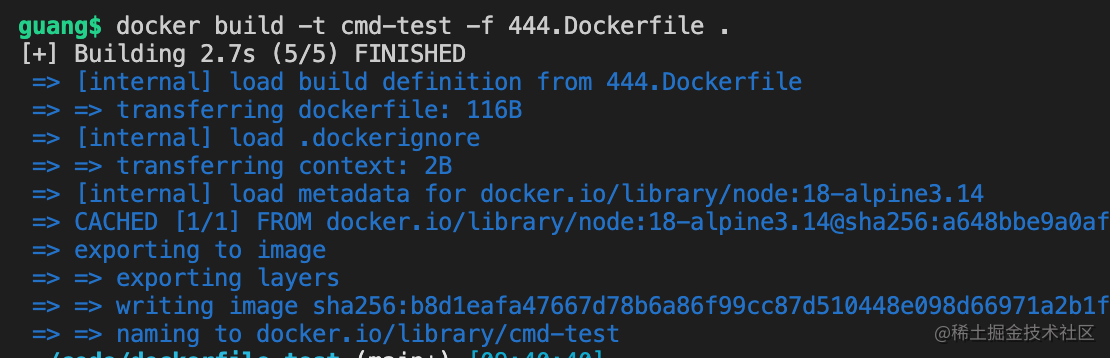 docker run:
docker run:
docker run cmd-test echo "东东"

可以看到,现在 dockerfile 里 ENTRYPOINT 的命令依然执行了。
docker run 传入的参数作为了 echo 的额外参数。
这就是 ENTRYPOINT 和 CMD 的区别。
一般还是 CMD 用的多点,可以灵活修改启动命令。
其实 ENTRYPOINT 和 CMD 是可以结合使用的。
比如这样:
FROM node:18-alpine3.14
ENTRYPOINT ["echo", "光光"]
CMD ["到此一游"]
2
3
4
5
docker build:
docker build -t cmd-test -f 444.Dockerfile .
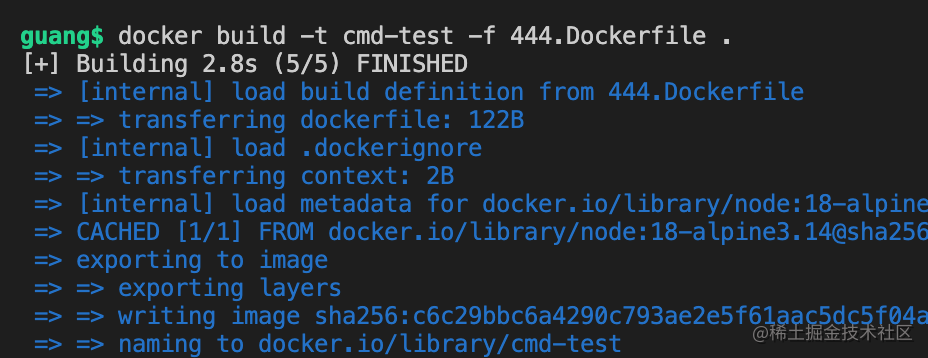
docker run:
docker run cmd-test
docker run cmd-test 66666
2
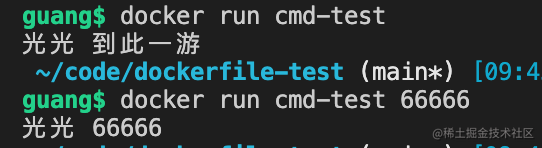
当没传参数的时候,执行的是 ENTRYPOINT + CMD 组合的命令,而传入参数的时候,只有 CMD 部分会被覆盖。
这就起到了默认值的作用。
所以,用 ENTRYPOINT + CMD 的方式更加灵活。
这是第四个技巧。
# COPY vs ADD
其实不只是 ENTRYPOINT 和 CMD 相似,dockerfile 里还有一对指令也比较相似,就是 ADD 和 COPY。
这俩都可以把宿主机的文件复制到容器内。
但有一点区别,就是对于 tar.gz 这种压缩文件的处理上:
我们创建一个 aaa 目录,下面添加两个文件:
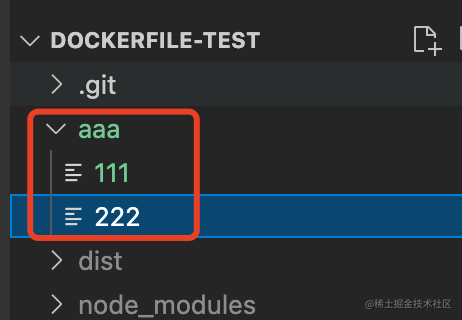
使用 tar 命令打包:
tar -zcvf aaa.tar.gz ./aaa
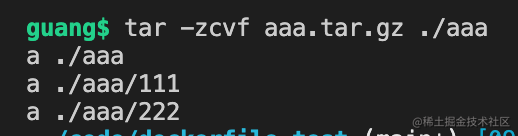
然后写个 555.Dockerfile
FROM node:18-alpine3.14
ADD ./aaa.tar.gz /aaa
COPY ./aaa.tar.gz /bbb
2
3
4
5
docker build 生成镜像:
docker build -t add-test -f 555.Dockerfile .
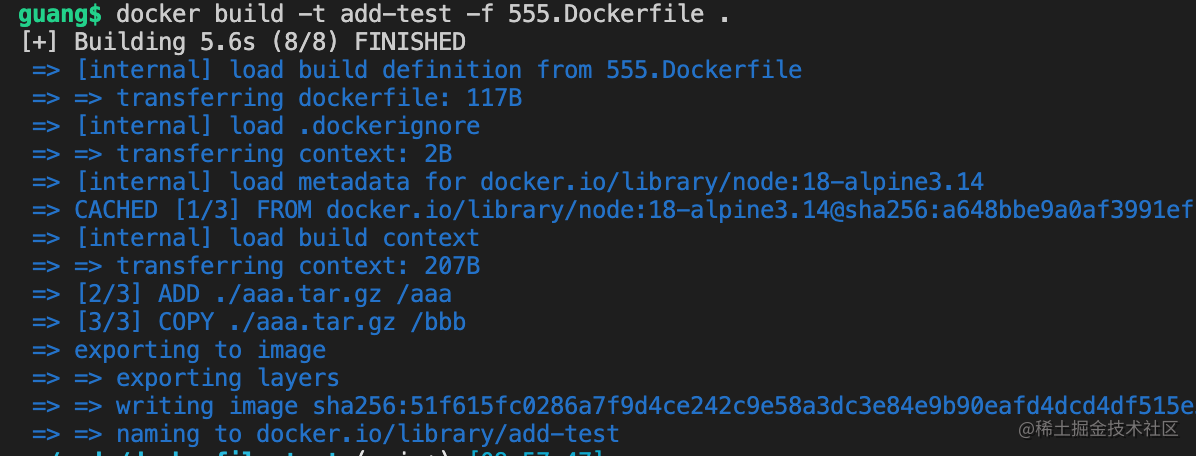
docker run 跑起来:
docker run -d --name sixth-container add-test

可以看到,ADD 把 tar.gz 给解压然后复制到容器内了。

而 COPY 没有解压,它把文件整个复制过去了:
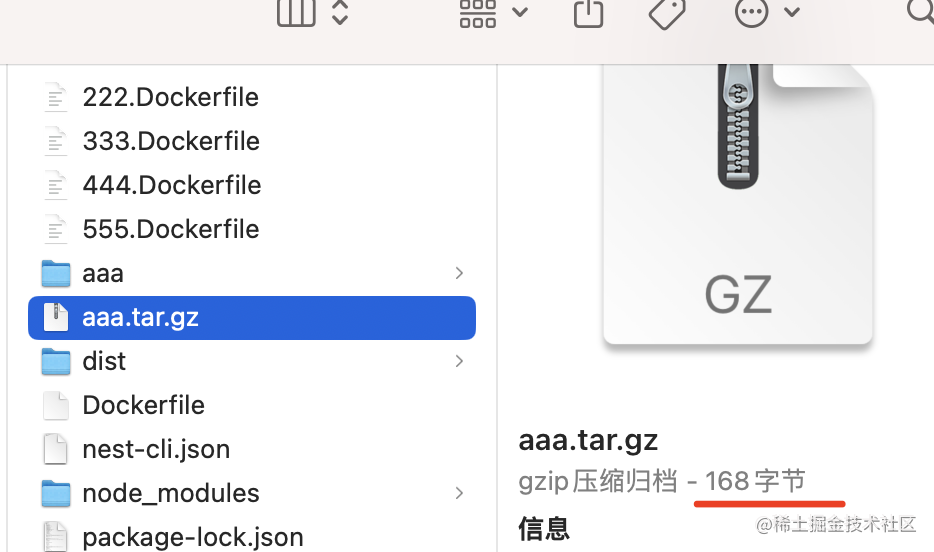
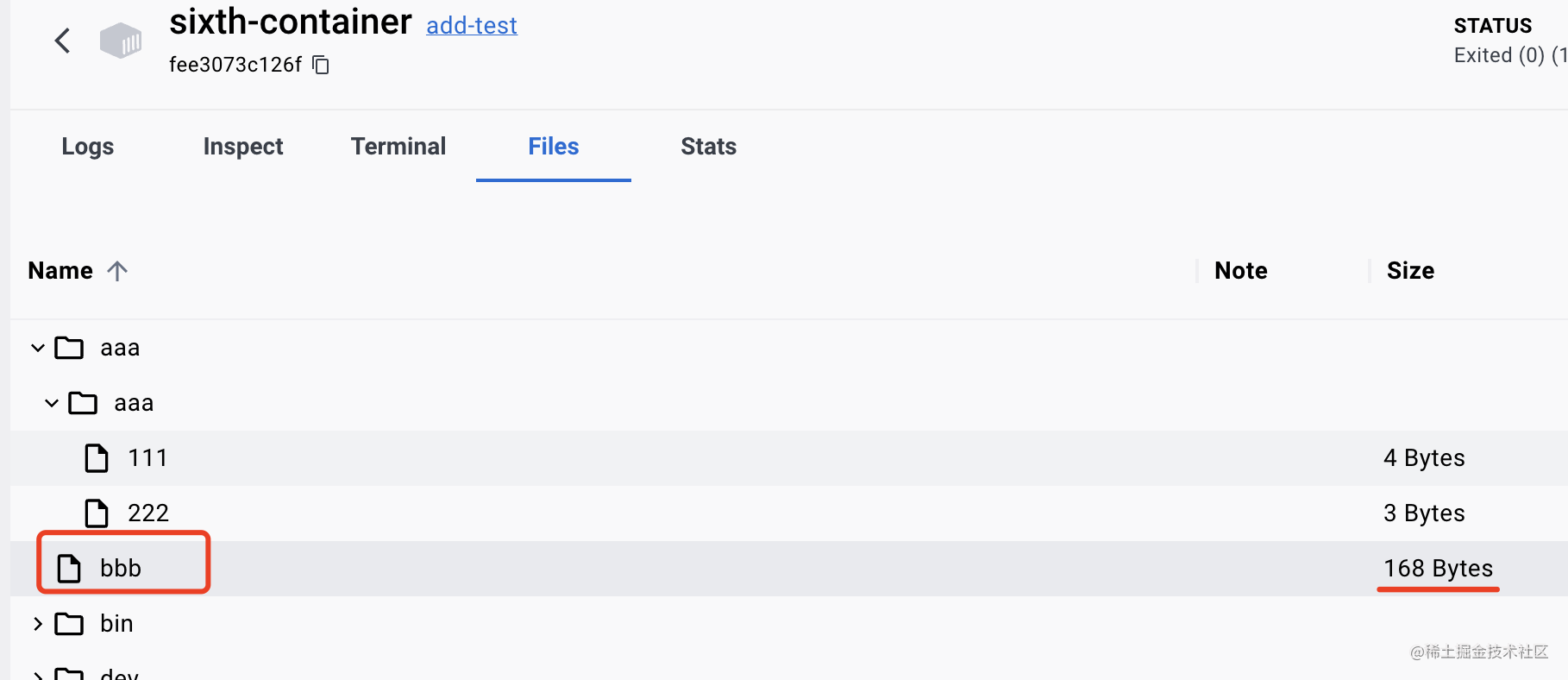
也就是说,ADD、COPY 都可以用于把目录下的文件复制到容器内的目录下。
但是 ADD 还可以解压 tar.gz 文件。
一般情况下,还是用 COPY 居多。
# 总结
Docker 是流行的容器技术,它可以在操作系统上创建多个隔离的容器,在容器内跑各种服务。
它的流程是 Dockerfile 经过 docker build 生成 docker 镜像,然后 docker run 来跑容器。

docker run 的时候可以通过 -p 指定宿主机和容器的端口映射,通过 -v 挂载数据卷到容器内的某个目录。
CI/CD 基本也是这套流程,但是 Dockerfile 是要开发者自己维护的。
Dockerfile 有挺多技巧:
- 使用 alpine 的镜像,而不是默认的 linux 镜像,可以极大减小镜像体积,比如 node:18-alpine3.14 这种
- 使用多阶段构建,比如一个阶段来执行 build,一个阶段把文件复制过去,跑起服务来,最后只保留最后一个阶段的镜像。这样使镜像内只保留运行需要的文件以及 dependencies。
- 使用 ARG 增加构建灵活性,ARG 可以在 docker build 时通过 --build-arg xxx=yyy 传入,在 dockerfile 中生效,可以使构建过程更灵活。如果是想定义运行时可以访问的变量,可以通过 ENV 定义环境变量,值使用 ARG 传入。
- CMD 和 ENTRYPOINT 都可以指定容器跑起来之后运行的命令,CMD 可以被覆盖,而 ENTRYPOINT 不可以,两者结合使用可以实现参数默认值的功能。
- ADD 和 COPY 都可以复制文件到容器内,但是 ADD 处理 tar.gz 的时候,还会做一下解压。
灵活使用这些技巧,可以让你的 Dockerfile 更加灵活、性能更好。
